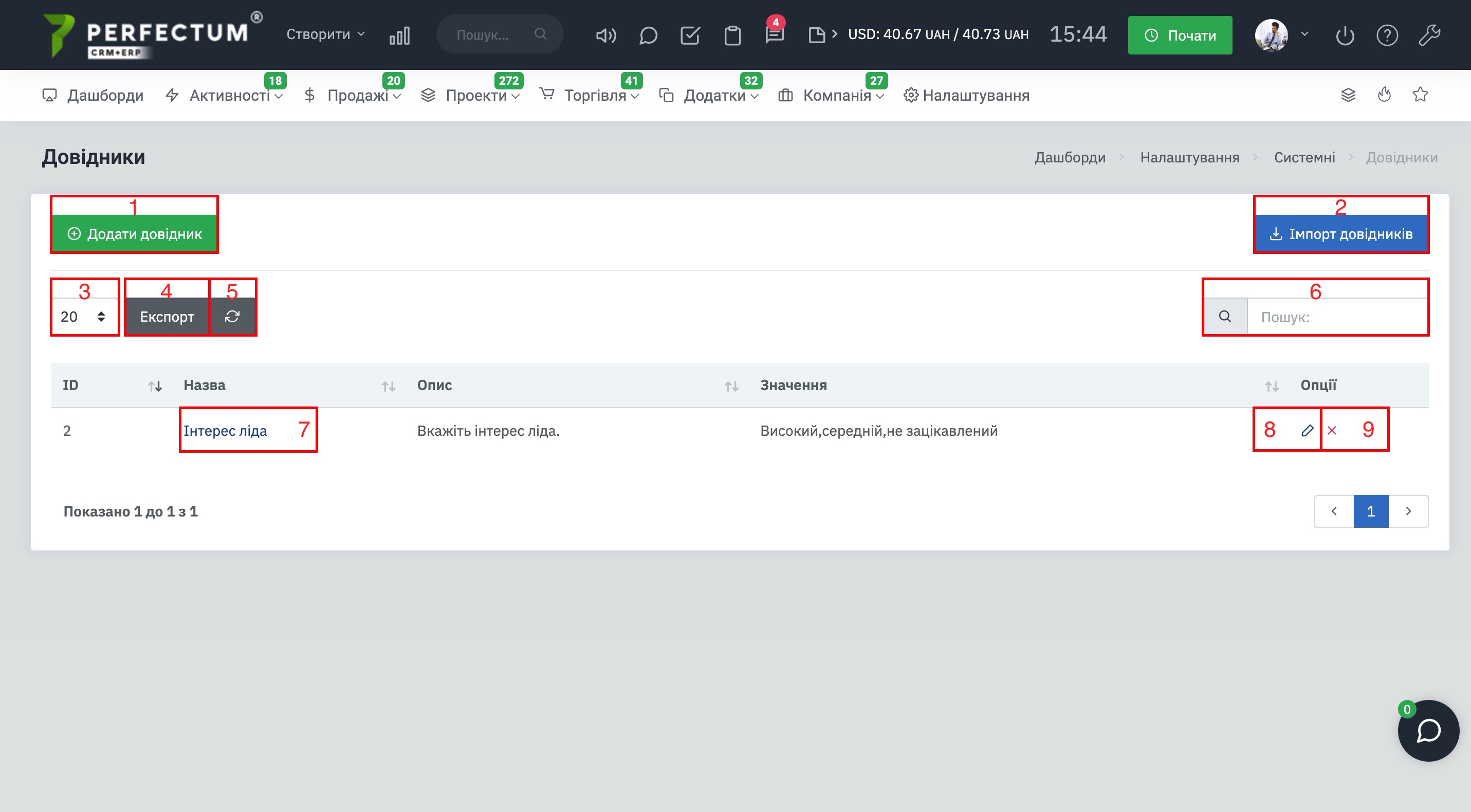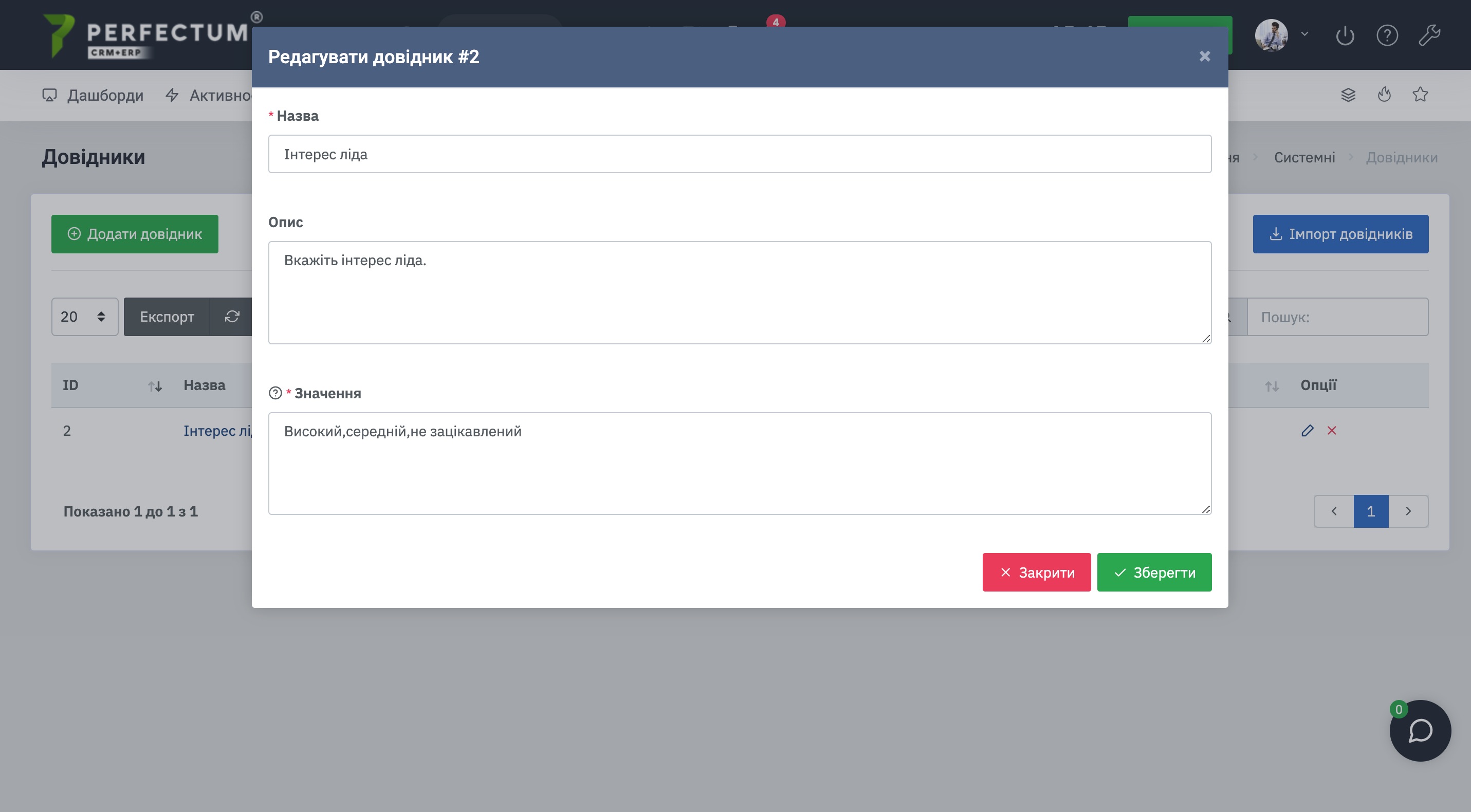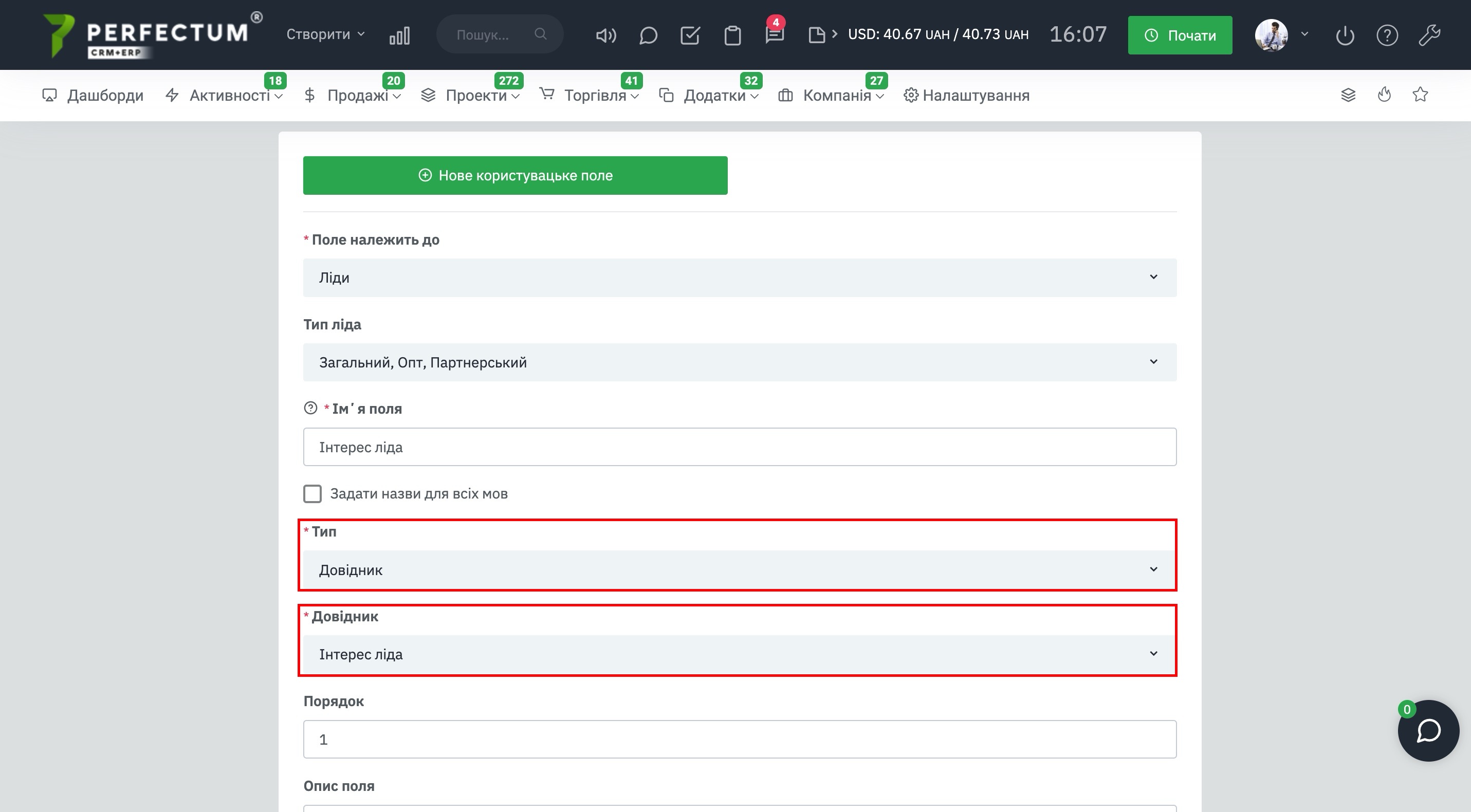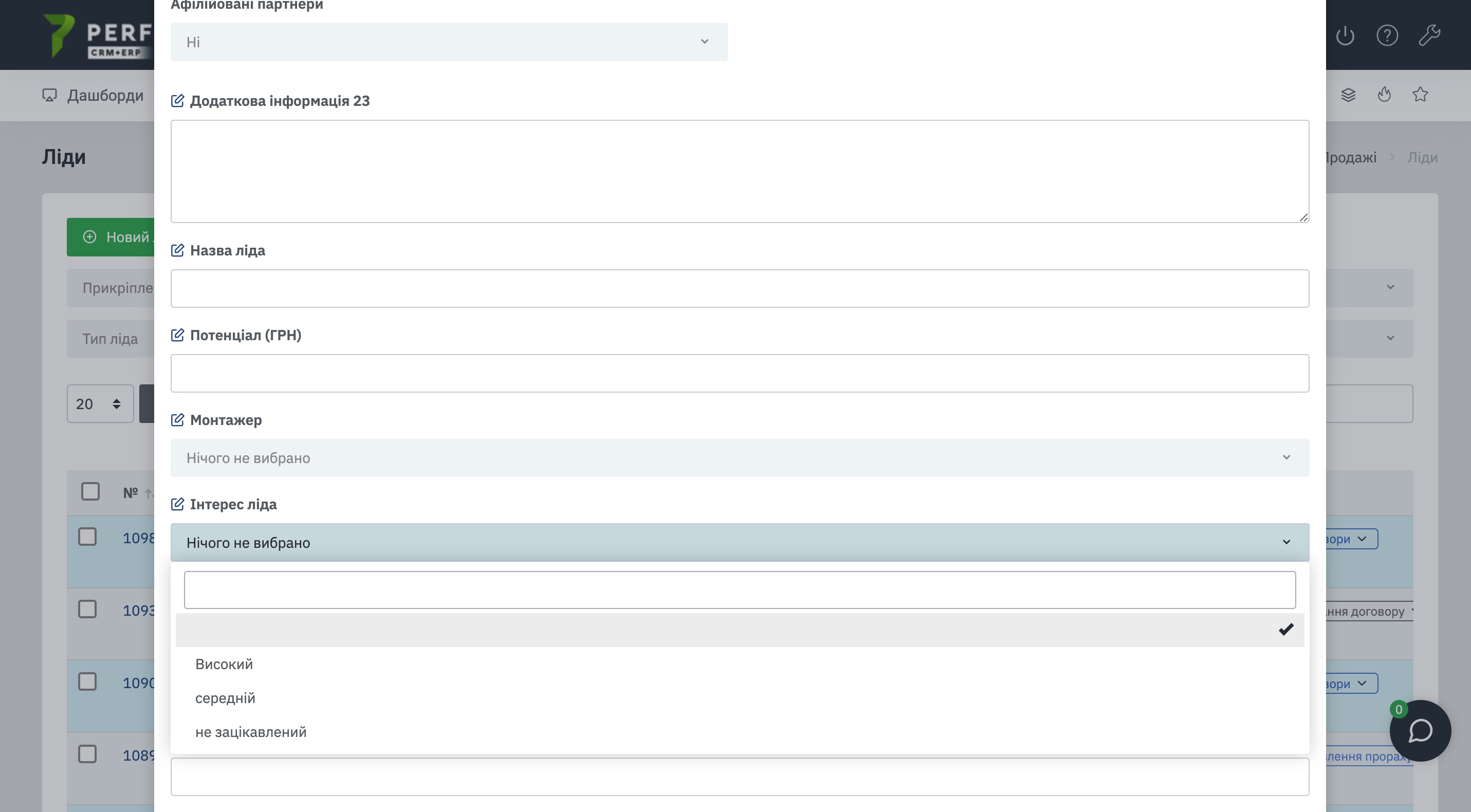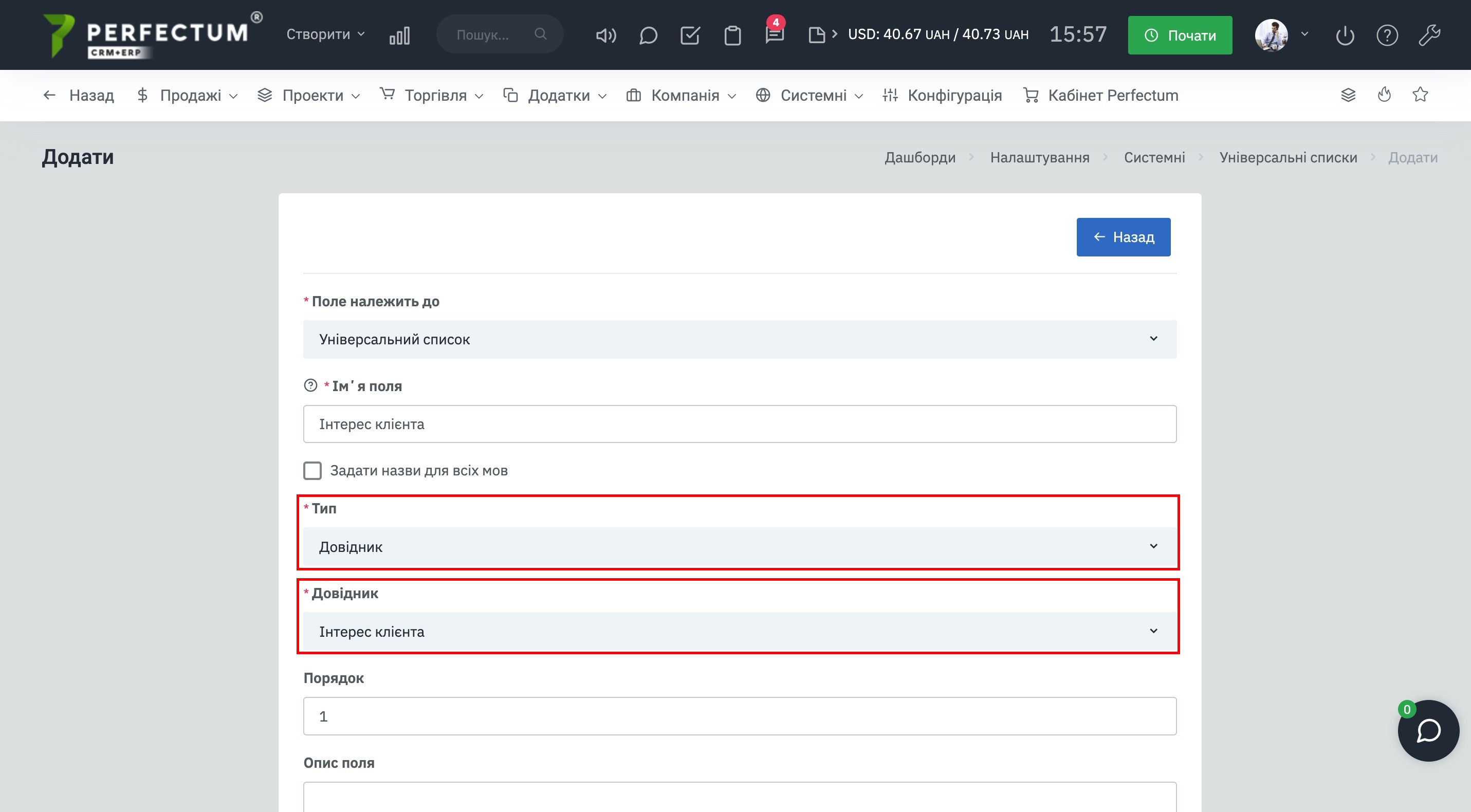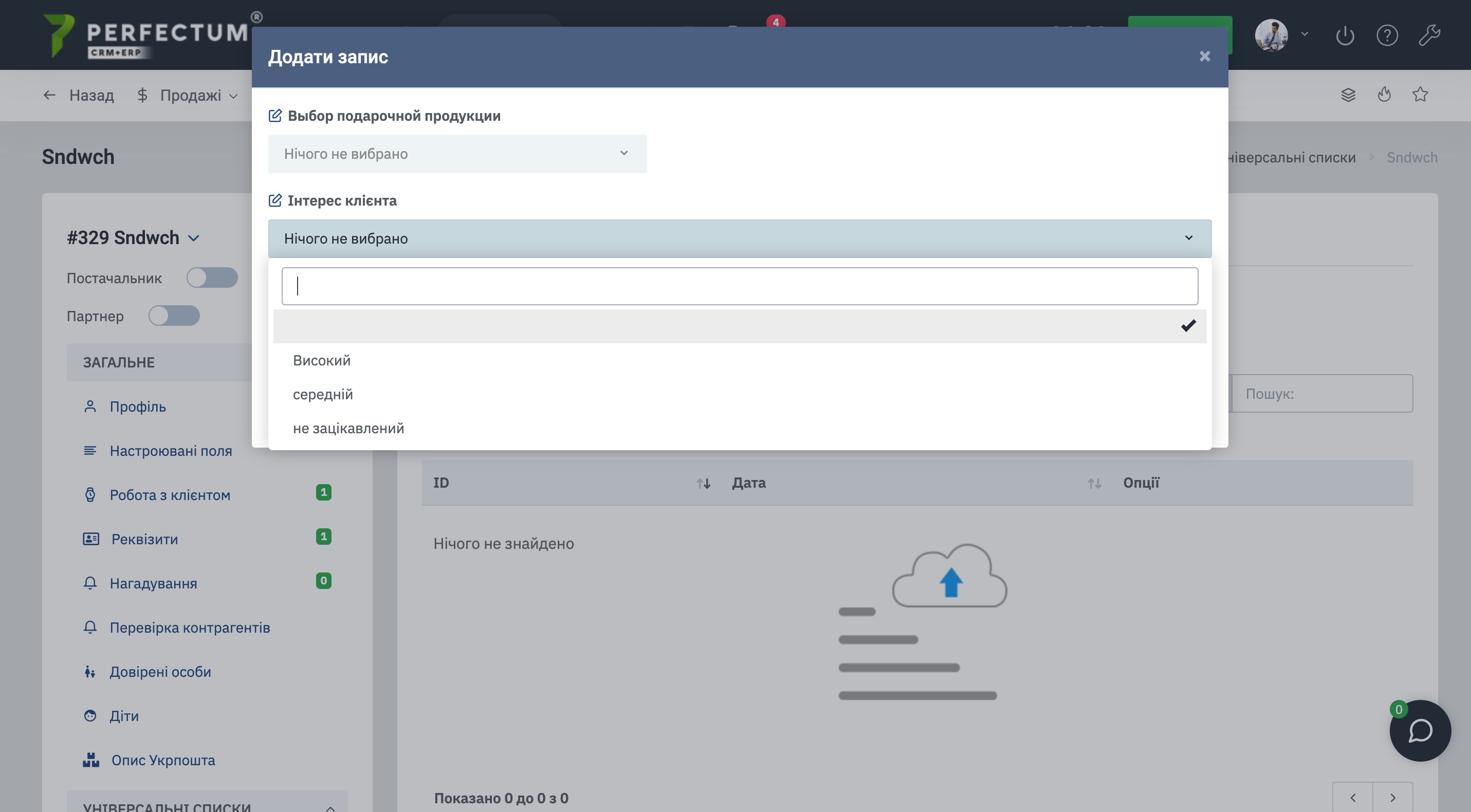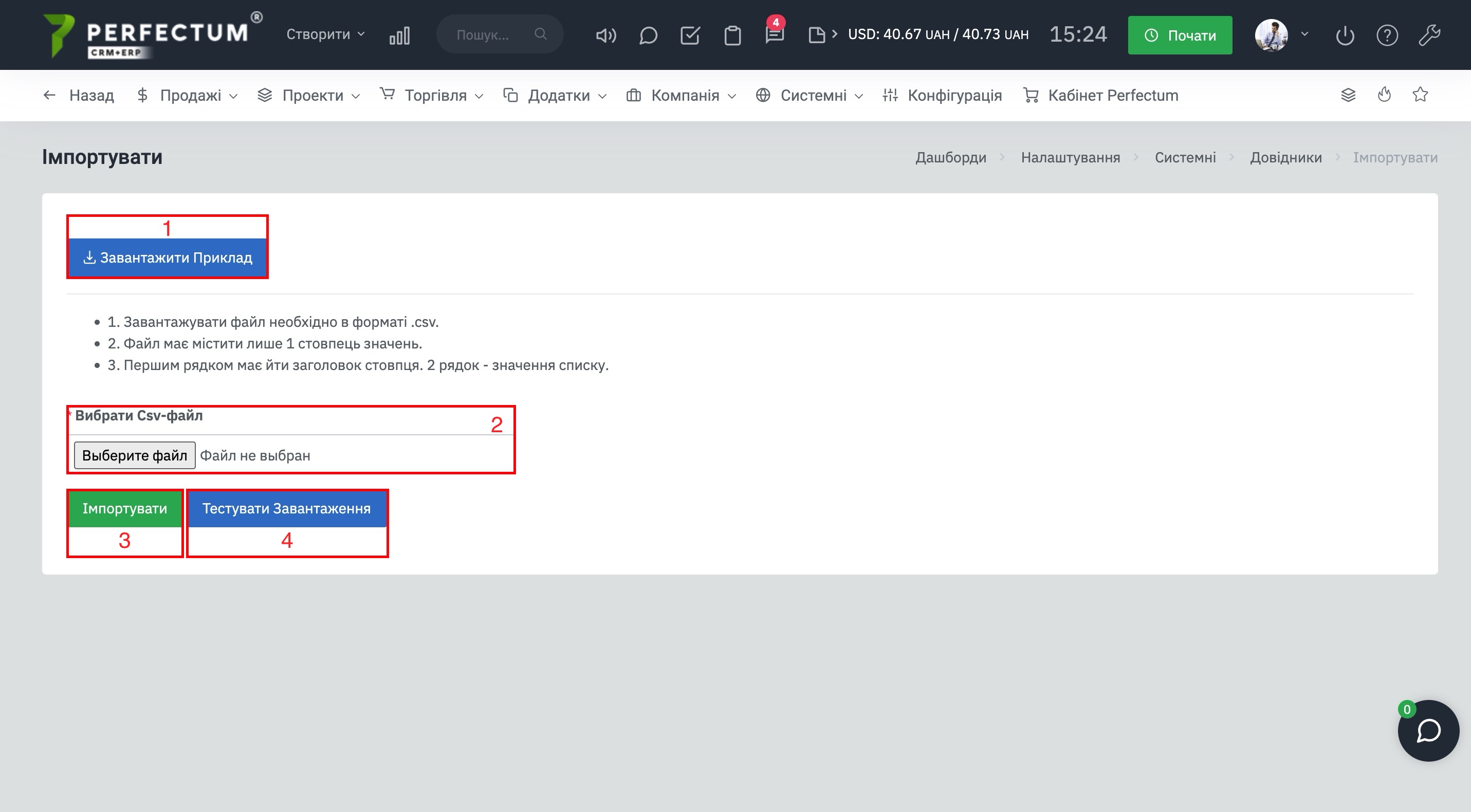Модуль "Справочники"
Модуль "Справочники" имеет связь с настраиваемыми полями и универсальными списками, что позволяет добавлять списки значений, в виде настраиваемых полей для всех разделов.
Данный модуль является стандартной частью возможностей системы и доступен во всех системах.
Возможности модуля.
Перейдите по пути "Настройки - Системные - Справочники".
Доступные возможности:
- Кнопка "Добавить справочник" - для создания нового справочника.
- Кнопка "Импорт справочников" - позволяет сразу импортировать справочник.
- Поле для отображения количества записей на странице (10,25,50...).
- Кнопка "Экспорт" - для экспорта списка справочников на странице.
- Кнопка "Обновить" - для обновления таблицы справочников.
- Колонка "Название" - позволяет просмотреть/редактировать настройки справочника.
- Кнопка "Редактировать" - для редактирования настроек справочника.
- Кнопка "Удалить" - для удаления справочника.
Важно! Вы можете удалить универсальный список даже если в сущностях где он используется есть запись с ним.
Создание справочника.
Доступные возможности:
- Укажите название справочника.
- Укажите описание справочника.
- Укажите значения которые необходимо будет выбирать из данного справочника через запятую, детали в подсказке.
Пример: если вы создаёте справочник для раздела лиды, и у вас есть список необходимых параметров к примеру интерес лида по 3-м параметрам Высокий, средний, не заинтересован, укажите данные параметры по примеру из подсказки или в таком формате Высокий, средний, не заинтересован.
Связь справочников с настраиваемыми полями.
После создания справочника со своим списком значений, его необходимо прикрепить к настраиваемому полю для этого необходимо:
- Перейдите по пути "Настройки - Системные - Настраиваемые поля".
- Нажмите кнопку "Новое пользовательское поле".
- Укажите раздел к которому данное поле будет относиться (как и указывали ранее укажем лиды).
- В поле "Тип поля" выберите параметр "Справочник", в новом поле "Справочник" укажите необходимый.
- Произведите остальные настройки поля по необходимости и сохраните их, детально про настраиваемые поля.
Важно! Справочник можно прикрепить к уже существующему настраиваемому полю, если в сущностях к которым поле прикреплено нет записей с данным полем (если в настройках поля можно изменить "Тип поля").
После создания связи справочника и настраиваемого поля, перейдите в раздел к которому поле было отнесено, (в нашем примере это раздел лиды).
Нажмите кнопку "Новый лид", в вашем случае нажмите кнопку в необходимом разделе к которому отнесли настраиваемое поле выше.
В списке будет отображаться поле которое мы ранее настроили и параметры для выбора из справочника.
Связь справочников с универсальными списками.
Данный тип связи немного отличается от предыдущего.
После создания справочника со своим списком значений, его можно прикрепить к универсальному списку, для этого необходимо:
- Перейдите по пути "Настройки - Системные - Универсальные списки".
- Создайте новый список и настройте его, или же откройте уже существующий список, детально про универсальные списки.
- После чего нажмите на кнопку "Новое пользовательское поле".
- В поле "Тип поля" выберите параметр "Справочник", в новом поле "Справочник" укажите необходимый (в примере "Интерес клиента").
- Произведите остальные настройки поля по необходимости и сохраните их, детально про настраиваемые поля.
Важно! Справочник можно прикрепить к новым и ранее созданным универсальным спискам, а так же создать необходимое поле через раздел "Настраиваемые поля", указав в поле "Поле относится к" необходимый универсальный список.
После создания связи справочника и универсального списка, перейдите в раздел к которому поле было отнесено, (в нашем примере это раздел клиенты).
Открываем карту клиента и переходим в раздел "Универсальные списки", после чего нажимаем кнопку "Добавить новую запись".
В списке будет отображаться поле которое мы ранее настроили и параметры для выбора из справочника.
Импорт справочников.
Доступные возможности:
- Кнопка "Загрузить пример" - при импорте вы всегда можете загрузить пример таблицы и файла импорта справочника.
- Поле для загрузки файла импорта.
- Кнопка "Импортировать" - для импорта ранее загруженного файла.
- Кнопка "Тестировать загрузку" - перед импортом рекомендуется для начала загрузить файл и протестировать загрузку, чтобы не допустить ошибок при импорте.